Πώς να ενεργοποιήσετε την παρακολούθηση ρυθμίσεων για τον Internet Explorer, Firefox, Safari, Chrome
Μυστικότητα Google Chrome Internet Explorer Firefox Κελάδημα / / March 17, 2020
Ακολουθώντας το βήματα του Yahoo!, Το Twitter συμφώνησε να μην παρακολουθείτε τα μηνύματα μέσω του ιστού. Υπάρχει όμως μια παγίδα.
Χρησιμοποιώντας το πρόγραμμα περιήγησής σας, πρέπει να ενημερώσετε το Twitter για να σταματήσετε την παρακολούθηση του σερφ. Ευτυχώς, δεν είναι τόσο δύσκολο.
Ακολουθούν μερικά παραδείγματα για το πού μπορείτε να βρείτε τις ρυθμίσεις DNT στα μεγάλα προγράμματα περιήγησης ιστού. Αυτές οι εφαρμογές εξελίσσονται και θα πρέπει να ελέγξετε τις σελίδες βοήθειας του προγράμματος περιήγησης για περισσότερες λεπτομέρειες.
Εάν χρησιμοποιείτε Firefox.
Ανοίξτε το μενού Προτιμήσεις και κάντε κλικ στο κουμπί Μυστικότητα. Επιλέξτε το πλαίσιο για Πείτε στους ιστοτόπους που δεν θέλω να παρακολουθώ.
![dnt1_thumb [2] dnt1_thumb [2]](/f/1b81c6237caa6977479ba72ac18f45d4.png)
Εάν χρησιμοποιείτε Internet Explorer 9.
Επισκεφθείτε αυτό Μην παρακολουθείτε δοκιμή για πληροφορίες σχετικά με την εγκατάσταση στον Internet Explorer 9 και μεταβείτε στο κάτω μέρος για να βρείτε τον σύνδεσμο που θα εγκαταστήσετε.
Όταν εμφανιστεί το παρακάτω παράθυρο διαλόγου, κάντε κλικ στο κουμπί Προσθήκη λίστας για να προσθέσετε μια κενή λίστα προστασίας εντοπισμού.
Για περισσότερες λεπτομέρειες δείτε αυτή τη σελίδα βοήθειας από τη Microsoft.
![dmt2_thumb [2] dmt2_thumb [2]](/f/f83af332bf6f341b8ef2224d0ef06909.png)
Εάν χρησιμοποιείτε το Safari 5.1.
Στις προτιμήσεις Safari, κάντε κλικ στην επιλογή Προχωρημένος. Στη συνέχεια, ελέγξτε το Εμφάνιση του αναπτυσσόμενου μενού στη γραμμή μενού πλαίσιο ελέγχου.
![dnt3_thumb [2] dnt3_thumb [2]](/f/d6ff3d579a54724bf79e054b9a65f583.png)
Κλείστε το παράθυρο προτιμήσεων και στο νέο αναπτυσσόμενο μενού, επιλέξτε Αποστολή Μη Παρακολούθηση κεφαλίδας HTTP.
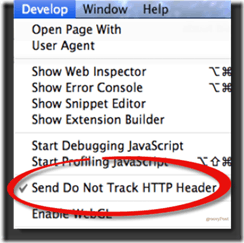
Αν χρησιμοποιείτε Chrome 17.0 ή νεότερη έκδοση, υπάρχει επέκταση τρίτου μέρους που επιτρέπει την DNT:
Ανοίξτε το Chrome, κάντε κλικ στην επιλογή Παράθυρο στην επάνω πλοήγηση και επιλέξτε Επεκτάσεις. Κάντε κλικ στο σύνδεσμο στο κάτω μέρος που λέει Λάβετε περισσότερες επεκτάσεις. Αναζήτηση για "Do not Track" δημιουργήθηκε από τον / την Jonathan Mayer.
Για να προσθέσετε "Do not Track" στο πρόγραμμα περιήγησης Chrome, απλώς κάντε κλικ στο κουμπί Προσθήκη στο Chrome και κάντε κλικ Προσθήκη πάλι όταν βλέπετε την αποποίηση ευθυνών.
Επιστρέψτε στις Επεκτάσεις σας και βεβαιωθείτε ότι έχει προστεθεί και ενεργοποιηθεί με επιτυχία.
![dnt4_thumb [2] dnt4_thumb [2]](/f/0b0bde6b74df63302fe4e8d2f1c50d13.png)
